如何為照片添加水印
保護你的數碼圖像在一個共享和分發的時代是至關重要的。無論你是專業攝影師還是熱衷的業餘愛好者,在你的照片加上浮水印可以增加一層保護和所有權的標誌。
本文章將提供一個如何給照片加浮水印的逐步指導。我們將介紹適合 Windows 和 Mac 操作系統的照片編輯軟件。

照片上的浮水印是什麼?
水印是覆蓋在圖像上的數位標記或徽標,用於指示所有權並防止未經授權的使用。這是一種低調,但卻強大的保護你的圖片的方式。
此外,浮水印還可以在版權爭議中作為所有權的證明。在你的照片上有一個可見的標記,可以讓你更容易證明你是原始的創作者,並擁有該圖片的權利。
選項 1:適用於Windows
給照片加浮水印最簡單也最有效的方法之一就是使用 Icecream Photo Editor。這款免費的照片編輯軟體專為 Windows 使用者量身打造,提供了強大的功能套件,包括能夠輕鬆為你的圖片添加照片浮水印的功能。
只需按照以下步驟操作:
- 在您的電腦上下載並安裝免費照片編輯器。
- 啟動軟件並選擇你要加浮水印的照片。
- 你有兩個可能的選擇:
- 點擊「增加圖像」或者使用 「Ctrl + Shift + K」 的組合,並上傳你想要用來作為印章的照片。
- 點擊「增加文字」的按鈕或者按下 「T」 的熱鍵,並輸入你的浮水印文字。
- 在兩種情況下,您都可以移動和調整印章的大小,並調整其透明度。
- 一旦你對結果感到滿意,點擊「保存」按鈕。
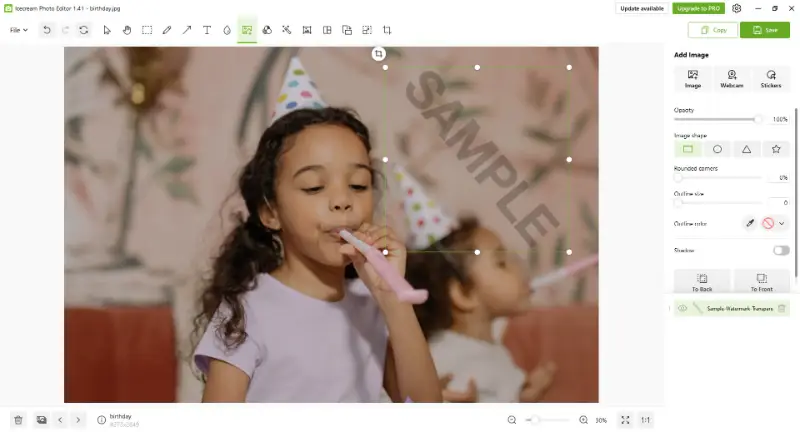
優點:
- 使用方便。這款圖片編輯器擁有直觀的介面,讓所有技能等級的用戶都可以輕鬆瀏覽並有效利用其工具。
- 浮水印類型。您可以選擇圖像和文字浮水印。這讓你有彈性去創建最符合你品牌或個人風格的浮水印。
- 自定義。用戶可以在他們的照片上創建完全可自定義的浮水印,根據他們的偏好調整字體、尺寸、顏色、透明度、旋轉和位置等參數。
- 多功能。圖片編輯器提供一系列的編輯功能,包括裁剪、調整亮度、對比度等等。
- 省錢。此照片編輯器提供基本功能的免費版本,能讓有不同預算限制的用戶使用。您也可以升級至專業版以獲得更多的功能和能力。
總的來說,Icecream Photo Editor 為照片加浮水印提供了全面且易於使用的解決方案,提供你需要的照片編輯工具和彈性,以有效地保護和加強圖片。
選項 2:適用於 macOS
「預覽」是 macOS 的內建應用程式,提供基本的圖片瀏覽和編輯功能。憑藉其直觀的介面和輕易獲得的工具,該程式為希望用個人化浮水印保護他們圖片的用戶提供了方便的解決方案。
下面是怎樣給照片添加浮水印的步驟:
- 雙擊打開圖片進入「預覽」。
- 前往「工具」選單並選擇「註解」,接著選擇「文字」。
- 你的圖片上會出現一個文字框。在裡面輸入你想要作為印章的文字。
- 利用框格周邊的手柄調整大小和在頁面上的位置。
- 根據你的偏好調整字型、文字大小、顏色以及其他參數。
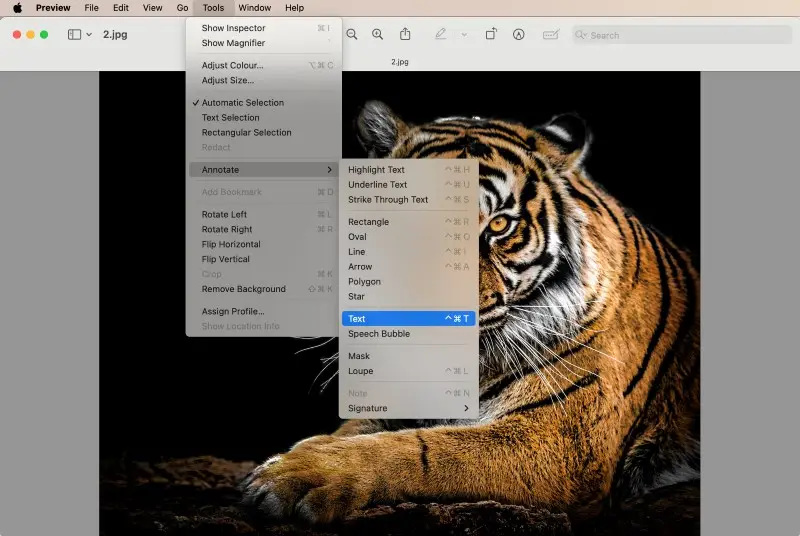
優點:
- 內建的應用程式。該軟體是預先安裝在 macOS 裝置上的,無需下載或購買額外的程式。
- 熟悉。Mac 使用者可能對預覽很熟悉,因為它經常用於瀏覽和編輯圖片以及 PDF,使過程更加直接。
- 免費使用。既然它是內建的程式,使用它來給照片添加浮水印不會有額外的費用。
缺點:
- 透明度調整。使用者無法調整浮水印的透明度,這可能會影響到印章下方內容的可見度。
總結來說,針對 Mac 使用者,利用「預覽」來給任何照片添加浮水印是一種簡單高效的方法。它可能沒有其他照片編輯軟體的所有進階功能,但是它能夠快速有效地完成任務。
選項 3:適用於 iOS
照片(iOS)是 iPhone 和 iPad 上用於圖片儲存與基本編輯的預設應用程式。透過其內建的 標記 功能,您無需第三方程式即可快速添加簡易浮水印。
如何在 iOS 裝置上為照片添加浮水印
- 打開 照片 應用程式,選取欲添加浮水印的圖片。
- 點擊畫面底部的「編輯」。
- 從工具列點選標記圖示(圓圈內筆尖圖示)。
- 按下「+」並選擇「文字」以插入文字框。
- 輸入所需內容(例如姓名或品牌名稱)。
- 將文字框拖曳至圖片指定位置。
- 點擊「字型」自訂字體、大小與對齊方式,必要時可使用調色盤調整顏色。
- 連續點擊兩次「完成」以套用變更並儲存編輯後的圖片。
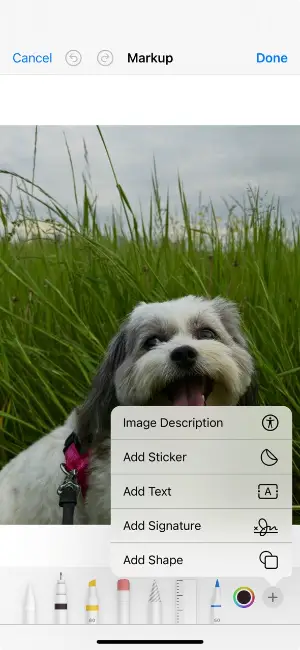
優點:
- 無需額外下載。此功能已內建於 iOS 系統,無需其他工具。
- 快速簡便。直觀介面與快速存取功能,讓添加浮水印變得極為便利。
缺點:
- 客製化功能有限。標記功能不支援進階樣式設定、圖層處理或透明度選項。
- 不適合批次修改。每次僅能編輯一張照片,處理大量批次時可能相當耗時。
總體而言,對於需要快速基礎保護的普通 iOS 用戶而言,使用 照片 + 標記 功能添加浮水印是實用的解決方案。
選項 4:線上
Image Candy 是一個專為圖像編輯、強化及多種方式圖像處理所設計的線上平台。它提供直覺易用的介面與豐富功能,無論初學者或專業人士皆能輕鬆駕馭。
如何使用 Image Candy 線上為照片添加浮水印
- 造訪 照片編輯器 首頁。
- 找到並點擊 「添加浮水印」 工具,接著按下 「添加檔案」。
- 從電腦中選擇欲修改的圖片。
- 選擇浮水印類型——文字 或 圖片。
- 根據所選浮水印類型自訂設定。
- 點擊「添加浮水印」套用變更並下載檔案。
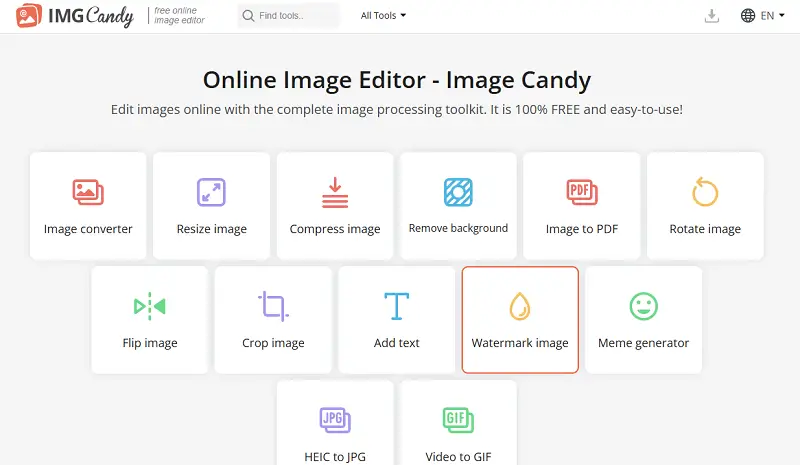
優點:
- 無需安裝軟體。作為線上平台,無須下載任何桌面照片編輯器,讓您在任何裝置上都能快速使用。
- 跨平台相容性。本服務適用於任何現代網頁瀏覽器,可在 Windows、macOS、Linux 及智慧型手機上無限制使用。
缺點:
- 需連網使用。作為基於網頁的工具,穩定網路連線不可或缺,在網路連線品質不佳的地區可能造成不便。
常見問題
- 能否使用標誌而非文字為照片添加浮水印?
- 可以!您可上傳圖片、調整透明度,並將其置於照片指定位置。此功能特別適用於品牌推廣需求。
- 可見浮水印與隱形浮水印有何區別?
- 可見浮水印清晰可見,可採用文字或標誌形式疊加於圖像上,用於內容保護。隱形浮水印則嵌入圖片數據中,肉眼無法察覺,主要用於版權保護與追蹤。
- 哪種浮水印風格最適合我的照片?
- 選擇取決於需求。簡潔的文字浮水印能有效標示所有權而不搶奪照片主體;若品牌識別是重點,使用標誌則能強化品牌形象。
如何在照片上加浮水印:結論
就是這樣!你現在已經擁有了為照片加上浮水印的技能。請記住,加上浮水印不僅保護了你的圖像,還有助於推廣你的品牌或事業。這是一種直接且有影響力的方式,讓你在眾多中脫穎而出,並在觀眾心中留下深刻的印象。
總而言之,請務必使用高品質的徽標或文字作為浮水印。嘗試使用不同的位置和大小,找出最適合你的圖片的方案。最重要的是,要堅持使用同樣的浮水印以建立強大的視覺識別。
記住這些小貼士,你可以自信地使用專業外觀的浮水印來保護和推廣你的照片。


